Отключи windose прозорци са възможностите за премахване на банери
Премахване на банер, различни опции (решили):
Следните опции отключват банер подходяща, както за Windows XP (windose) и Windows 7.8 или Vista.
Примери отключени банери:
текст и изображение банер:

Ressourcer Скорошна дейност да доведе до запушване КОМПЮТЪРА
Пише тялото на вируса C на: \ Windows \ Temp \ as.exe в стартиране регистрира s5ch0st.
Вариант 1 (Boot в безопасен режим и система за намаление на цените):
Процес Лечение:
Следните действия - когато компютърът е включен, след като екрана на BIOS (BIOS) натиснете клавиша F8. Списък с различни опции за изтегляне. Изберете безопасен режим и натиснете ENTER (виж снимки.):

Ако всичко е наред, и компютърът не успя да стартира, натиснете START-всички програми-СТАНДАРТ-ЮТИЛИТИС-СИСТЕМА ЗА ВЪЗСТАНОВЯВАНЕ
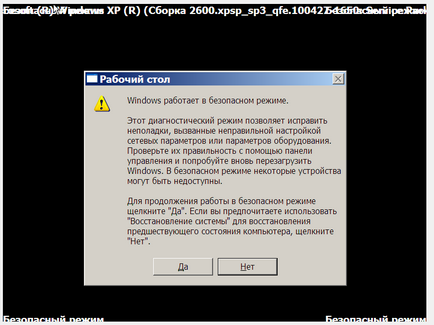
и се опитват да се върнат състоянието на компютъра към датата, на знамето не е там. Ако тя се обърна и изчезна Banner - добро. Ако знамето остава на мястото си - да преминете към следващата стъпка.
Премахване на банера. Вариант 2 (от стартиране премахнете всички ненужни).
Натиснете бутона Start на работния плот, щракнете върху бутона Старт, за да отворите менюто:
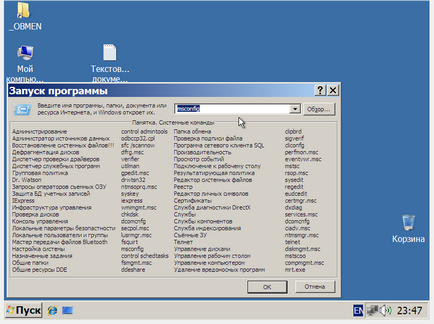
(Кликнете Start, Run и в полето въведете) Msconfig. Започнете прозорец с параметри за стартиране на Windows. В раздела Startup, премахнете всички врани. Щракнете върху Приложи и рестартирайте компютъра.

Премахване на банера. Вариант 3. (C чрез AntiWinlocker WinPE_AWL записан на диск за зареждане) Ако никой от горната опция ти не дойде, можете да използвате т.нар LiveCD (WinPE_AWL) за премахване на банера, изгарянето им на CD (как да изгори изображение на диск ТУК) (както е за записване на изображение на USB флаш памет или USB-HDD - ТУК) Подробна информация за този вариант е описан в etoystate на отключване.
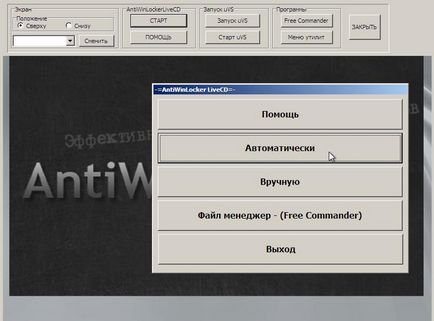
Премахване на знамето, използвайки Kaspersky-спасителни-дискови инструменти. Вариант 3б.
Отключване на банер. Вариант 4 (за редактиране на регистъра).
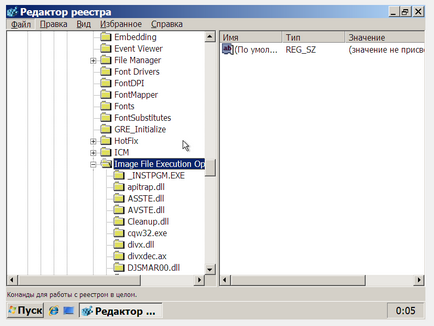
Ти трябва да бъдете внимателни да не се премахват или променят нищо допълнително. в противен случай всичко се опитва да се върне на вашия компютър към живота може да стане нищо. И единствената ви възможност ще премахне банера да преинсталирате Windows. Така че ние започваме. Търсим Опции за изпълнение на файла пътя HKEY_LOCAL_MACHINE / SOFTWARE / Microsoft / WindowsNT / CurrentVersion / изображение / я гледам за наличие на подсекции "Explorer.exe" и "iexplore.exe".
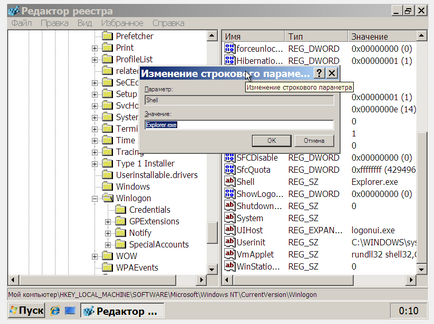
Ако те са - да ги изтриете (за да направите това кликнете с десния бутон върху секцията, в този случай, "explorer.exe" изберете ИЗТРИЙ и въпросът за да потвърдите изтриването натиснете Да.) - ако не, ние се процедира. Сега проверка на стартиране параметри "Explorer.exe". За да направите това, ние търсим път HKEY_LOCAL_MACHINE / SOFTWARE / Microsoft / WindowsNT / CurrentVersion / Winlogon /. кликнете върху раздела Winlogon на левия бутон на мишката и десния прозорец, гледащ опцията "SHELL".
Кликнете върху него десен бутон на мишката и кликнете върху Редактиране в появилото се меню. В прозореца "Редактиране String" трябва да бъде написана "explorer.exe" (без кавичките), и нищо друго. По същия начин в този бранш регистър търси вариант "Userinit". Както би трябвало да бъде надпис "C: \ Windows \ system32 \ userinit.exe" (запетаята в края се, че "C:" - устройството, на което е инсталиран Windows.). Ако записите са различни от дясната - всичко правилно. Преминете към следващата власт. Той се намира точно над (поне за XP). Пълният път е, както следва: HKEY_LOCAL_MACHINE \ SOFTWARE \ Microsoft \ Windows NT \ CurrentVersion \ Windows. Тук ние се интересуваме от запис AppInit_DLLs. Този запис може да има две значения - или тя е празна, или там идва и стартирането на един от компонентите за борба с вируса. Ако има нещо друго, че не е необходимо да се премахне ключа, просто трябва да се почисти, т.е. кликнете върху бутона два пъти, за да изтриете съществуваща стойност и натиснете OK.
В нормален режим, компютърът не може да се стартира - и висящи банер. В безопасен режим, компютърът не се стартира. Опитайте се зарежда в безопасен режим с команден ред.

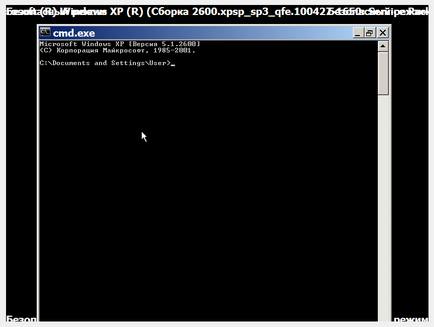
обикновено вируси и банери променят посочените по-долу настройки в системния регистър):
За да се осигури стартиране и разпространение на банер или вирус:
Променя следните ключове в регистъра:
[
[
1. Изтрийте файла в посочената пътека. (Ако използвате командния ред, въведете въведете explorer.exe натиснете);
2. Свалете ключовете на системния регистър с посочване на вирус или банер.
Друг вариант на лечение на вирус или банер с помощта на безопасен режим с команден ред.
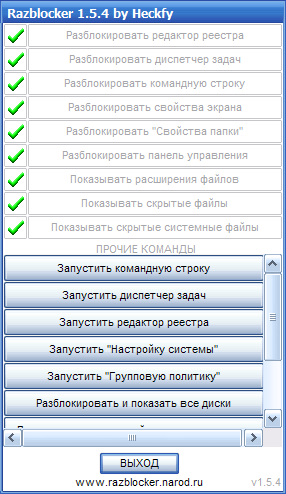
Отключване на банер. Вариант 6 (с помощта на RansomHide програма (срещу 0.6.24)).
Премахване на банера. Вариант 7.
Ако на работния плот е знамето и нищо не изглежда да работи, а при натискане на клавишите CTRL + ALT + DEL Task Manager започва и приключва в част от секундата (около мига), това не е толкова лошо! Ние правим следното - Дръжте трите knopkiCTRL + ALT + DEL и задръжте опитва да намери и затвори тази инфекция в процеса (вторият отляво надясно раздела, изберете подозрителен процес и натиснете бутона върху долния десен ъгъл на Край на процеса на прозорец). Но по-нататък вариант за отключване на 1-3, за да Ви помогнем! И не се страхувайте да развалят това. Максимална компютър виси.
Премахване на банера. Аспект 8. (с чрез смяна на времето в напред BIOS)
Влизаме в BIOS (BIOS) на компютъра и се опитват да прехвърлят часовник на компютъра в продължение на няколко дни по-рано. Това се случва, че една джаджа или банер изчезва (рядко, но понякога помага).
диск Automated System Recovery
Ако действията на злонамерени програми, направиха невъзможно да зареди вашия компютър, работещ под Windows или Unix, възстановяване на засегнатата система за свободно използване на Dr.Web LiveCD!
Dr.Web LiveCD не само ще почисти компютъра ви от заразени и подозрителни файлове, но също така да копирате чувствителна информация за сменяеми носители или на друг компютър и да се опита да се излекува заразените обекти. "
Цитат от официалния сайт:
"Dr.Web LiveUSB - продукт, който ви позволява да държи възстановяване след бедствие на операционната система с помощта на стартиращ USB-диск.
Проектиран за работа на операционните системи Windows (32-битови и 64-битови версии). За изтегляне на BIOS флаш памет на вашия компютър трябва да поддържа USB-HDD устройство като обувка ".
Цитат от официалния сайт:
"Kaspersky Rescue Disk е проектиран, за да сканирате и дезинфекция заразен x86 и x64-съвместими компютри. Програмата се използва, когато степента на инфекция, когато не е възможно да се излекува компютъра си с антивирусни програми или инструменти на лечение (например, Kaspersky Virus Removal Tool), работещ под контрола на операционната система. ефективността на лечението се засилва от факта, че в системата са злонамерени програми не получават контрол по време на стартиране на системата. "
Образът на стартиращ диск с всички необходими средства за премахване на рекламни банери и информатори vymogalok ИЗТЕГЛЯНЕ (50MB) (в досието за ISO изображение (150MB).
В 90% от случаите, тази опция помага.
Намерете други начини за премахване на банери можете да публикуват коментари.
Отключване на банер виж по-горе.